很多网友换手机最大的苦恼就是手机中的数据和一些照片信息是没有办法复制的,但是现在很多手机都有备份功能,那么如果使用的是iPhonex应该怎么备份呢?
方法一:利用iCloud备份和恢复
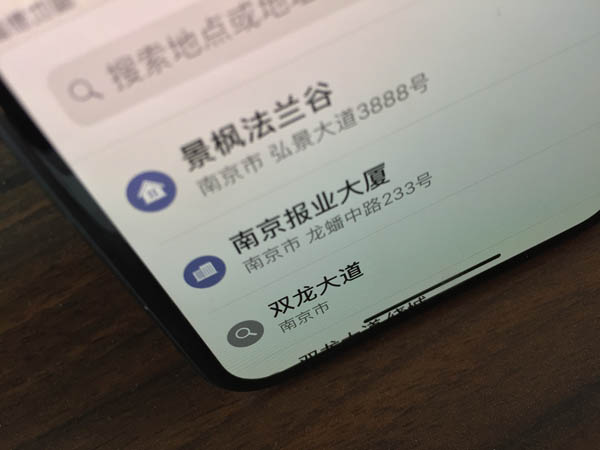
iCloud备份iPhone数据方法:
1.解锁iPhone手机,然后点击主屏幕的“设置”选项。
2.进入设置后下拉找到“iCloud”选项,并点击打开。
3.这时,在打开的iCloud页面当中,我们可以看到页面下方有个“备份”选项,目前处于关闭状态,直接打开它。
4.进入备份的设置页面,这时我们直接把iCloud云备份右侧的开关按钮进行打开。
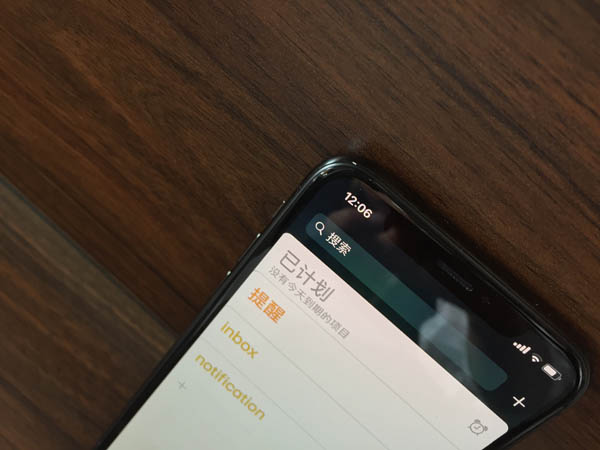
5.这时,系统将会弹出一个提醒窗口,询问是否开始iCloud云备份,直接选择“好”。
6.点击之后,系统将自动进入备份的打开过程当中,静静等待。
7.这时,开启iCloud云备份之后,在原来的备份设置页面下方,将出现了“立即备份”按钮,如果想手动进行备份的话,那么直接点击“立即备份”即可;如果不想手动,iPhone手机会在连接WiFi以及充电的时候,进入iCloud的自动备份。
8.手动点击备份之后,系统将进入数据的备份过程,静静等待即可。
方法二:从iCloud恢复备份
1.解锁iPhone手机,然后点击主屏幕的“设置”选项,点击打开。
2.在设置列表中找到“iCloud”选项,点击进入。
3.接下来输入自己的 Apple ID,如果没有的话,可以点击“免费获取 Apple ID”选项。

4.输入完成 Apple ID 和密码以后,点击“登录”按钮。
5.就这样打开了 iCloud 服务,可以看到在我的 iCloud 里邮件、日历、备忘录、Safari 等选项都已经打开,说明这些应用上的内容都可以自动同步到这部手机上。
6.另外需要说明的是,免费的 iCloud 账户默认只有 5G 的空间。在 iCloud 底部点击“储存与备份”选项,可以查看具体的空间使用情况。
7.随后即可看到当前已经使用的容量空间了。
iCloud备份的时候很省心,当iCloud开启的时候,只要符合充电中、连接wifi、屏幕关闭三大条件时,iPhone便会自动开始同步。需要指出的是,尽管iCloud备份的选项确实很多,涵盖了联系人、图片、APP等,但使用iCloud备份有时候实在不是一个好主意,因为等到恢复的时候会很痛苦。
举个例子,iCloud备份APP的时候,并不是将完整的APP都备份,而是只备份APP上的数据——也就是说使用iCloud恢复只是恢复APP上的数据,而至于APP本身,还得再重新下载,既费时间又费事。总结成一句话,使用iCloud备份是很省心,只要开着iCloud就行了,不用一个个繁琐的设置,但很显然让iCloud恢复的时候却很麻烦——只APP重装一项就费了不少时间。









